

Gina Barrow가 마지막으로 업데이트 : September 24, 2019
" 조언대로 iPhone을 iTunes의 새 소프트웨어 버전으로 업데이트하려고 시도했지만 지금은 iTunes에 연결에 멈춤 내 아이폰 6 플러스에서. 그것은 과정의 중간에 일어났고 그 전에 다른 일을 했는지 기억이 나지 않습니다. 이제 더 이상 iPhone에 액세스할 수 없습니다. 최대한 빨리 휴대폰을 작동시켜야 합니다.”
이 오류를 방지하는 방법 "iPhone 붙어있는 iTunes에 연결" 발생하지 않습니까? 이 오류를 수정하는 방법은 무엇입니까? 이것은 이 문제가 발생할 때마다 가장 일반적인 질문 중 일부일 뿐입니다.
이 문제의 원인은 경우에 따라 다를 수 있지만 가장 일반적으로 보고되는 시나리오는 iOS 시스템 또는 기타 앱 업데이트 중입니다. 당신의 잘못이 아닙니다. 안심하다; 특히 iPhone iPad가 당장 절실히 필요할 때 이 문제가 얼마나 실망스러운지 잘 알고 있습니다.
제일 좋은 부분?
이 기사에서는 iPhone이 고장난 상황에 직면했을 때 실제로 적용할 수 있는 기본 및 고급 문제 해결 방법을 알아봅니다. 붙어있는 iTunes에 연결.
1 부분. iPhone이 iTunes에 연결되지 않는 일반적인 이유2 부분. 빠르고 쉽게 iPhone이 iTunes에 연결할 때 멈추는 오류 수정3 부분. FoneDog로 "iPhone이 iTunes에 연결될 때 멈춤" 문제 수정파트 4.비디오 가이드: iTunes에 연결할 때 iPhone이 멈추는 문제를 해결하는 방법
iPhone 오류를 해결하기 전에 iTunes에 연결에 멈춤, iPhone에서 실제로 무슨 일이 일어나고 있는지 확인하려면 먼저 이런 일이 일어나는 이유를 잘 알고 있어야 합니다. 더 자주 이것들은 iPhone 문제의 가장 큰 이유입니다. iTunes에 연결에 멈춤:
귀하의 iPhone이 "iTunes에 연결"에서 멈춤 iOS 업데이트와 같이 언급된 소프트웨어 관련 문제를 수행하는 동안 iPhone이 복구 모드에 있거나 탈옥하는 동안 기기가 DFU 모드에 있다는 신호일 수 있습니다.
한 가지 확실한 점은 "iTunes에 연결"에서 멈췄을 때 해결 방법이 있다는 것입니다. 고려해야 할 유일한 것은 데이터와 전화 사용량을 처리할 최상의 솔루션을 선택하는 것입니다. 다음은 이 오류가 발생했을 때의 빠르고 쉬운 수정 사항입니다.
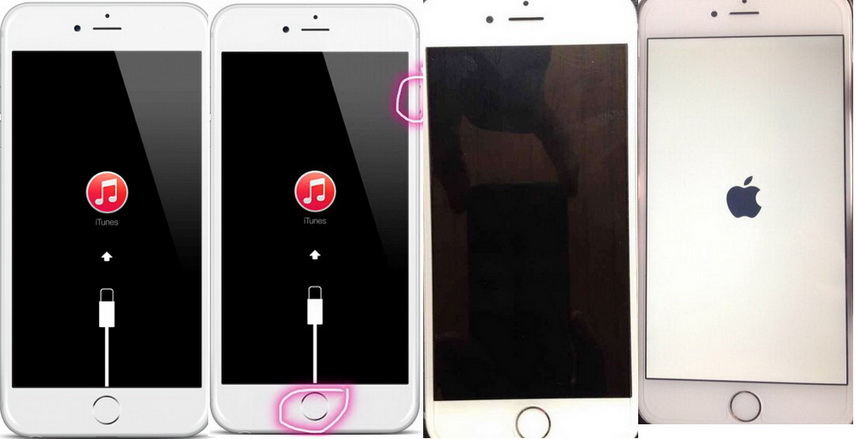
iPhone 장치가 복구 모드에 있는 경우 빠른 재시동을 통해 새로 고침할 수 있지만 여전히 "iTunes에 연결"이 중단된 경우 iPhone에 iOS를 다시 설치해야 할 수 있지만 이로 인해 데이터가 손실될 수 있습니다. 다시 설치하려면 아래 단계를 참조하십시오.
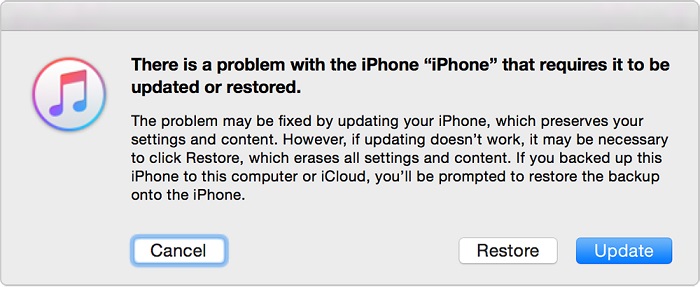
최신 백업이 없는 경우 iPhone에 대한 대부분의 솔루션이 iTunes에 연결 오류에 멈춘 경우 다른 앱 및 기기 설정이 손실될 수 있습니다. 그러나 데이터 손실 없이 이 문제를 해결할 수 있는 또 다른 방법이 있습니다. FoneDog IOS 시스템 복구 데이터 손실 없이 iOS를 정상 상태로 되돌릴 것입니다.
장치를 탈옥한 경우 장치는 탈옥되지 않은 상태로 돌아가고 iPhone을 잠금 해제한 경우 상태를 다시 잠급니다. "에서 멈춘 문제를 완전히 수정하기 위해 펌웨어가 최신 버전으로 업데이트됩니다. iTunes에 연결하십시오” 오류.
이 프로그램은 모든 iOS 모델(iOS 11 포함) 및 검은색 화면, 흰색 화면, 복구 모드 등과 같은 기타 시스템 관련 문제에서 가장 잘 작동합니다. 프로세스를 시작하려면 아래의 간단한 단계를 따르십시오.
컴퓨터, Windows 또는 Mac에서 FoneDog iOS 시스템 복구를 다운로드하고 설치를 완료합니다. 다음 단계로 진행하려면 프로그램을 실행하십시오.

기본 메뉴에 있는 경우 iOS 시스템 복구를 클릭하고 원래 USB 케이블로 iPhone을 연결합니다. 연결이 자동으로 감지되면 두 장치 모두에서 중단을 방지하십시오. 계속하려면 시작을 클릭하십시오.

올바른 최신 펌웨어 패키지를 다운로드할 수 있도록 다음 창에서 iPhone의 제조업체와 모델을 확인하라는 메시지가 표시됩니다. 필요한 정보를 제공했으면 복구를 클릭하십시오.

FoneDog IOS 시스템 복구 최신 펌웨어 패키지를 다운로드하고 바로 수리를 적용합니다. 이 작업은 몇 분 정도 걸릴 수 있지만 프로그램 화면에서 진행 상황을 볼 수 있습니다.

다운로드 및 복구가 모두 완료되면 이제 iPhone이 다시 시작되고 정상으로 돌아갑니다.

코멘트 남김
Comment
Hot Articles
/
흥미있는둔한
/
단순한어려운
감사합니다! 선택은 다음과 같습니다.
우수한
평가: 4.6 / 5 ( 68 등급)